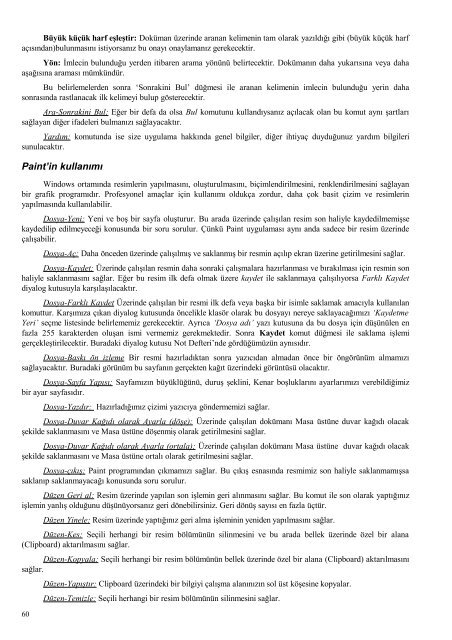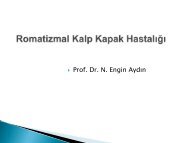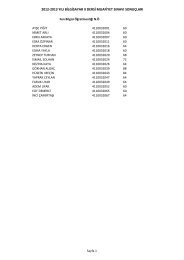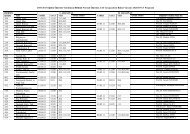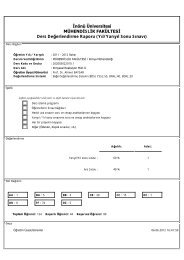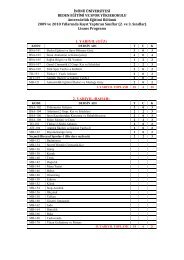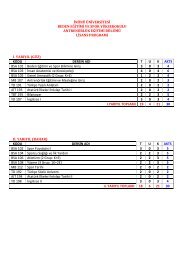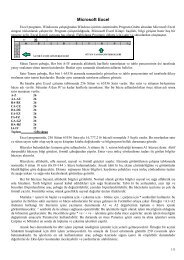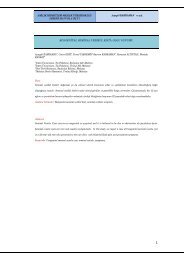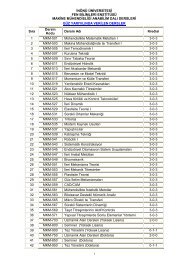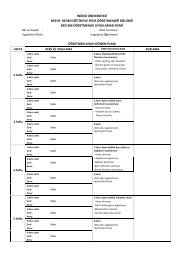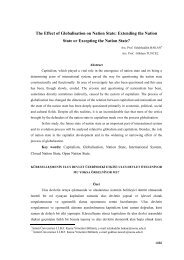Windows 'un Tarihçesi
Windows 'un Tarihçesi
Windows 'un Tarihçesi
Create successful ePaper yourself
Turn your PDF publications into a flip-book with our unique Google optimized e-Paper software.
Büyük küçük harf eşleştir: Doküman üzerinde aranan kelimenin tam olarak yazıldığı gibi (büyük küçük harf<br />
açısından)bulunmasını istiyorsanız bu onayı onaylamanız gerekecektir.<br />
Yön: İmlecin bulunduğu yerden itibaren arama yönünü belirtecektir. Dokümanın daha yukarısına veya daha<br />
aşağısına araması mümkündür.<br />
Bu belirlemelerden sonra ‘Sonrakini Bul’ düğmesi ile aranan kelimenin imlecin bulunduğu yerin daha<br />
sonrasında rastlanacak ilk kelimeyi bulup gösterecektir.<br />
Ara-Sonrakini Bul: Eğer bir defa da olsa Bul komutunu kullandıysanız açılacak olan bu komut aynı şartları<br />
sağlayan diğer ifadeleri bulmanızı sağlayacaktır.<br />
Yardım: komutunda ise size uygulama hakkında genel bilgiler, diğer ihtiyaç duyduğunuz yardım bilgileri<br />
sunulacaktır.<br />
Paint’in kullanımı<br />
<strong>Windows</strong> ortamında resimlerin yapılmasını, oluşturulmasını, biçimlendirilmesini, renklendirilmesini sağlayan<br />
bir grafik programıdır. Profesyonel amaçlar için kullanımı oldukça zordur, daha çok basit çizim ve resimlerin<br />
yapılmasında kullanılabilir.<br />
Dosya-Yeni: Yeni ve boş bir sayfa oluşturur. Bu arada üzerinde çalışılan resim son haliyle kaydedilmemişse<br />
kaydedilip edilmeyeceği konusunda bir soru sorulur. Çünkü Paint uygulaması aynı anda sadece bir resim üzerinde<br />
çalışabilir.<br />
Dosya-Aç: Daha önceden üzerinde çalışılmış ve saklanmış bir resmin açılıp ekran üzerine getirilmesini sağlar.<br />
Dosya-Kaydet: Üzerinde çalışılan resmin daha sonraki çalışmalara hazırlanması ve bırakılması için resmin son<br />
haliyle saklanmasını sağlar. Eğer bu resim ilk defa olmak üzere kaydet ile saklanmaya çalışılıyorsa Farklı Kaydet<br />
diyalog kutusuyla karşılaşılacaktır.<br />
Dosya-Farklı Kaydet Üzerinde çalışılan bir resmi ilk defa veya başka bir isimle saklamak amacıyla kullanılan<br />
komuttur. Karşımıza çıkan diyalog kutusunda öncelikle klasör olarak bu dosyayı nereye saklayacağımızı ‘Kaydetme<br />
Yeri’ seçme listesinde belirlememiz gerekecektir. Ayrıca ‘Dosya adı’ yazı kutusuna da bu dosya için düşünülen en<br />
fazla 255 karakterden oluşan ismi vermemiz gerekmektedir. Sonra Kaydet komut düğmesi ile saklama işlemi<br />
gerçekleştirilecektir. Buradaki diyalog kutusu Not Defteri’nde gördüğümüzün aynısıdır.<br />
Dosya-Baskı ön izleme Bir resmi hazırladıktan sonra yazıcıdan almadan önce bir öngörünüm almamızı<br />
sağlayacaktır. Buradaki görünüm bu sayfanın gerçekten kağıt üzerindeki görüntüsü olacaktır.<br />
Dosya-Sayfa Yapısı: Sayfamızın büyüklüğünü, duruş şeklini, Kenar boşluklarını ayarlarımızı verebildiğimiz<br />
bir ayar sayfasıdır.<br />
Dosya-Yazdır: Hazırladığımız çizimi yazıcıya göndermemizi sağlar.<br />
Dosya-Duvar Kağıdı olarak Ayarla (döşe): Üzerinde çalışılan dokümanı Masa üstüne duvar kağıdı olacak<br />
şekilde saklanmasını ve Masa üstüne döşenmiş olarak getirilmesini sağlar.<br />
Dosya-Duvar Kağıdı olarak Ayarla (ortala): Üzerinde çalışılan dokümanı Masa üstüne duvar kağıdı olacak<br />
şekilde saklanmasını ve Masa üstüne ortalı olarak getirilmesini sağlar.<br />
Dosya-çıkış: Paint programından çıkmamızı sağlar. Bu çıkış esnasında resmimiz son haliyle saklanmamışsa<br />
saklanıp saklanmayacağı konusunda soru sorulur.<br />
Düzen Geri al: Resim üzerinde yapılan son işlemin geri alınmasını sağlar. Bu komut ile son olarak yaptığınız<br />
işlemin yanlış olduğunu düşünüyorsanız geri dönebilirsiniz. Geri dönüş sayısı en fazla üçtür.<br />
Düzen Yinele: Resim üzerinde yaptığınız geri alma işleminin yeniden yapılmasını sağlar.<br />
Düzen-Kes: Seçili herhangi bir resim bölümünün silinmesini ve bu arada bellek üzerinde özel bir alana<br />
(Clipboard) aktarılmasını sağlar.<br />
Düzen-Kopyala: Seçili herhangi bir resim bölümünün bellek üzerinde özel bir alana (Clipboard) aktarılmasını<br />
sağlar.<br />
60<br />
Düzen-Yapıştır: Clipboard üzerindeki bir bilgiyi çalışma alanınızın sol üst köşesine kopyalar.<br />
Düzen-Temizle: Seçili herhangi bir resim bölümünün silinmesini sağlar.